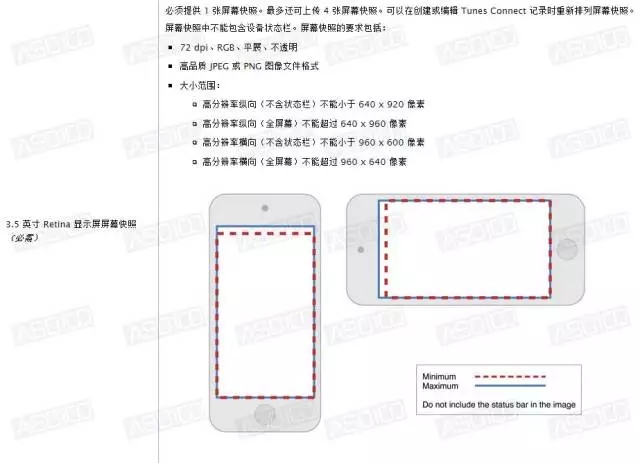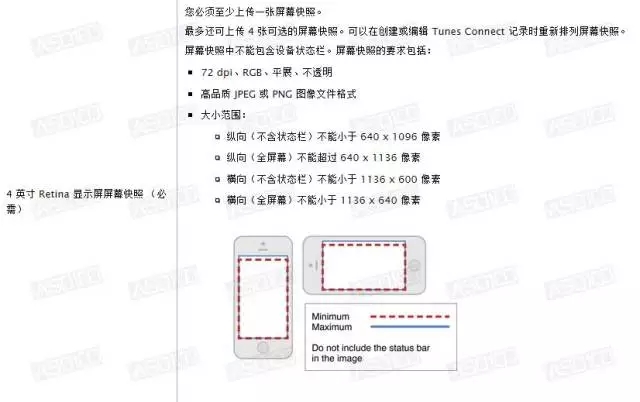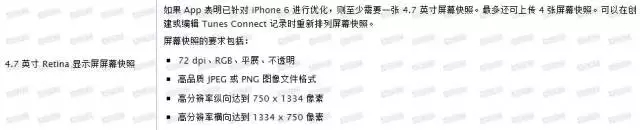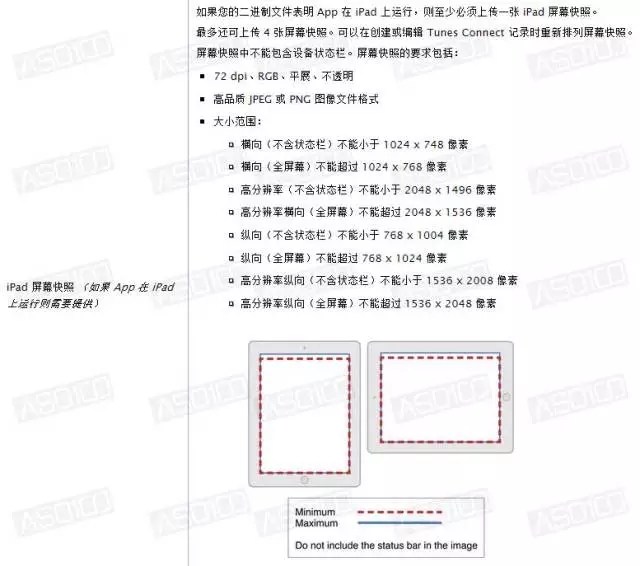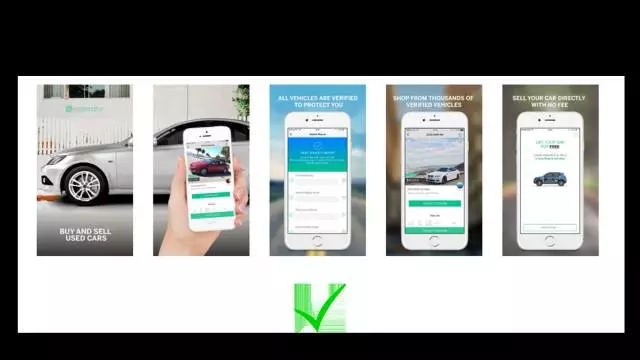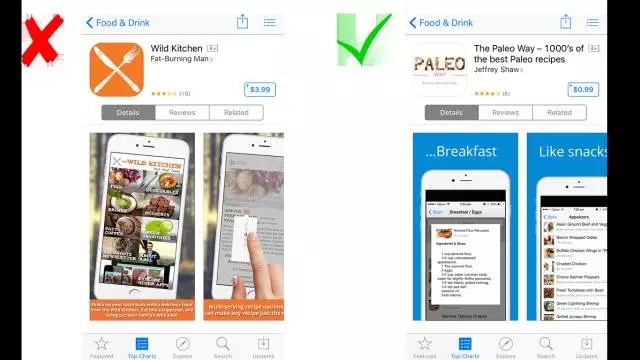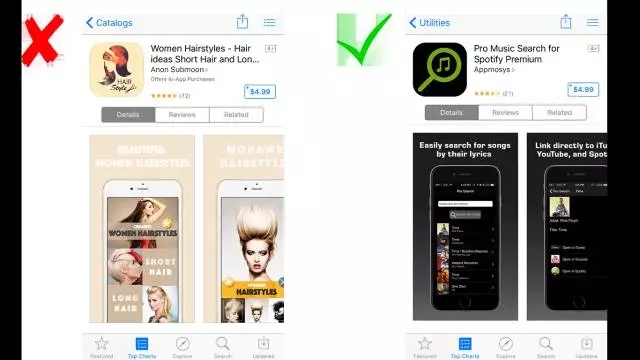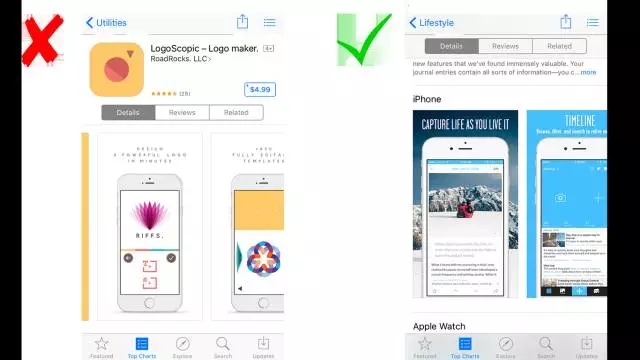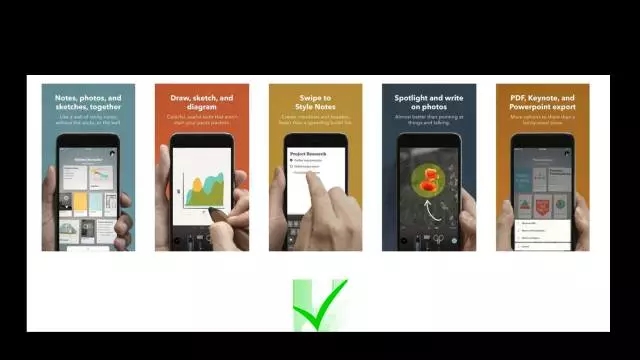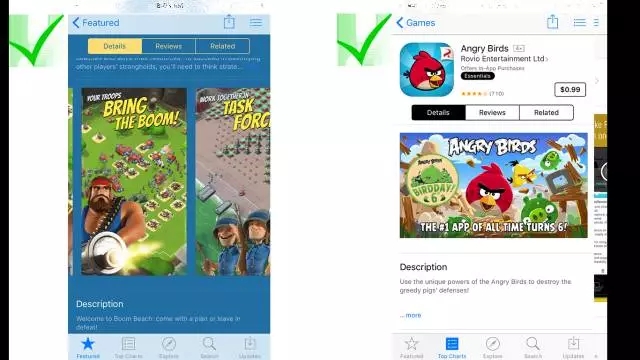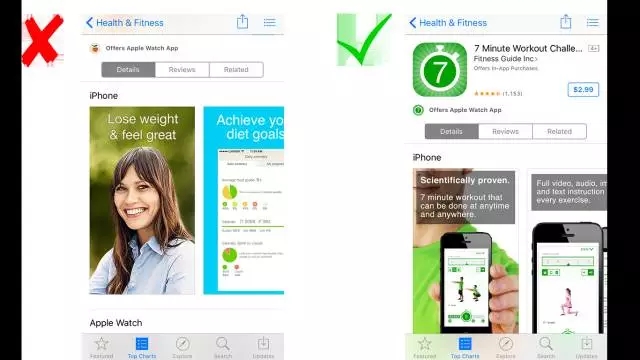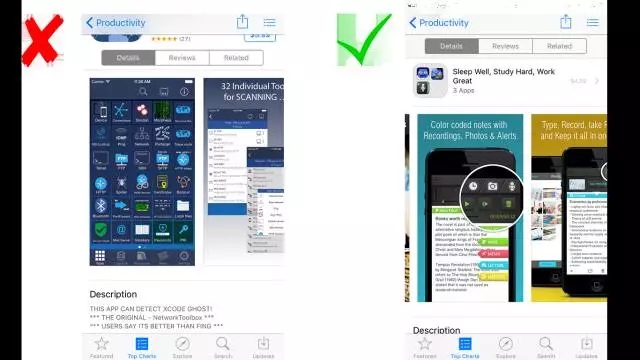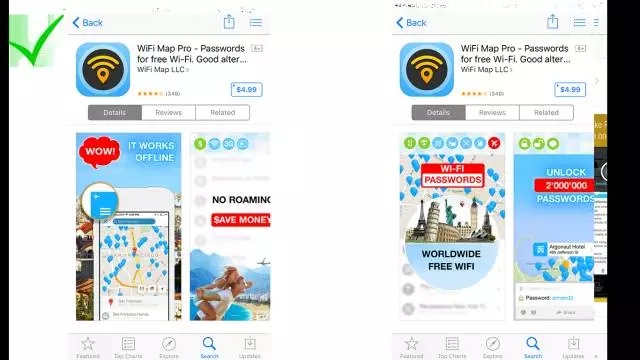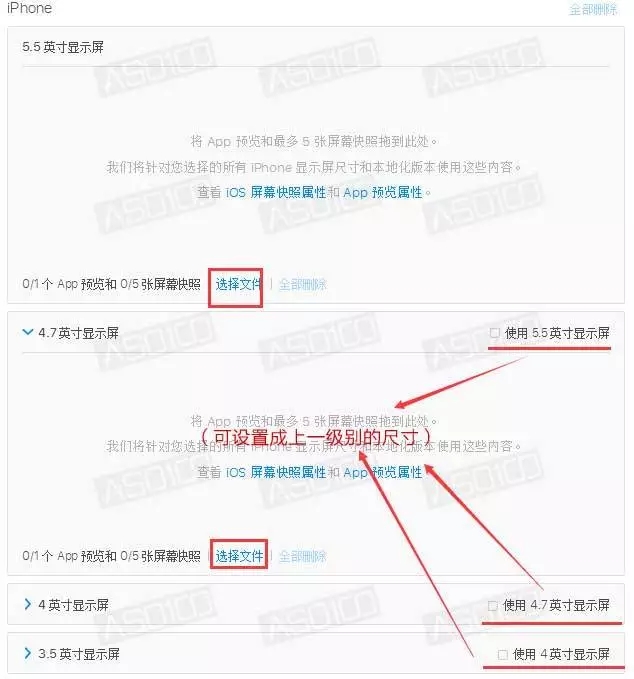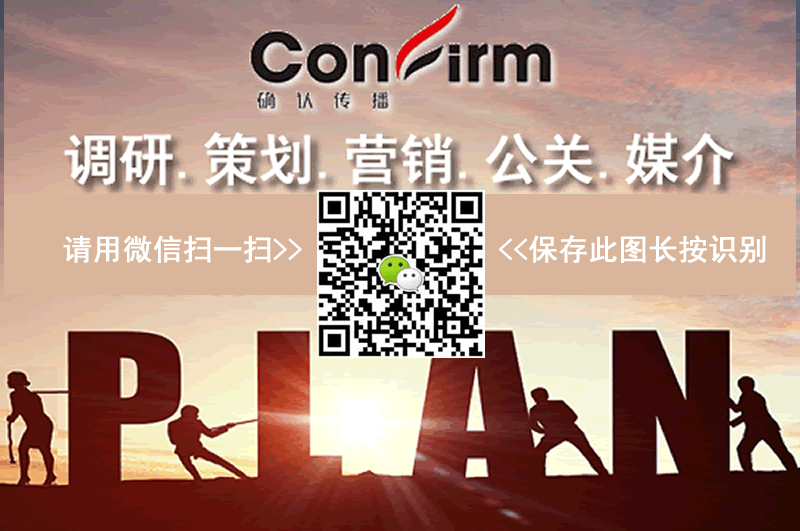【应用截图全攻略】为 app 设置截图,有这篇就够
时间:2021-03-20 | 标签: | 作者:Q8 | 来源:网络
小提示:您能找到这篇{【应用截图全攻略】为 app 设置截图,有这篇就够}绝对不是偶然,我们能帮您找到潜在客户,解决您的困扰。如果您对本页介绍的【应用截图全攻略】为 app 设置截图,有这篇就够内容感兴趣,有相关需求意向欢迎拨打我们的服务热线,或留言咨询,我们将第一时间联系您! |
虽然应用截图对于 app 在 App Store 中的榜单排名以及搜索结果排名的提升没有直接影响,但在驱动用户的下载行为方面的作用还是非常大的。而下载转化率以及下载量的提升,自然会作用于产品的权重、排名等。 目前 App Store 可上传的截图数量是 5 张,自动展现出来的约为 2 张,如何充分利用它们呢?近日,小七将与应用截图相关的内容进行了比较全面的整理,发出来供大家参考。 一、应用截图的规格要求 针对不同的设备,苹果给出了不同的屏幕截图要求:面向 iPhone 的有 4 种,分别是 5.5 英寸、4.7 英寸、4 英寸、3.5 英寸。面向 iPad,有 2 种:9.7 英寸、12.9 尺寸……以下是苹果公布的规格要求: iPhone A. 3.5 英寸 Retina 显示屏屏幕快照要求↓ B. 4 英寸 Retina 显示屏屏幕快照要求↓ C. 4.7 英寸 Retina 显示屏屏幕快照要求↓ D. 5.5 英寸 Retina 显示屏屏幕快照要求↓ iPad 对于 9.7 英寸 Retina 显示屏屏幕快照的要求,苹果做了如下规定↓ 对于 12.9 英寸 Retina 显示屏屏幕快照的要求,苹果除了在像素精准广告营销精准营销广告上与 9.7 英寸 Retina 显示屏屏幕快照做了区分之外,其他基本类似: 72 dpi、RGB、平展、不透明 高品质 JPEG 或 PNG 图像文件格式 大小范围: 高分辨率纵向不能超过 2048 x 2732 像素 高分辨率横向不能超过 2732 x 2048 像素 注:为了方便开发者,苹果已经允许使用一套截图了。也就是说,如果你的应用只支持 iPhone,且没有基于设备的型号采用不同的 UI 或操作、在本地化方面也没有特殊的要求,只需提供 5.5 英寸的屏幕截图(像素-纵向:1242 x 2208,横向:2208 x 1242)即可。如果你的应用支持iPad,一套 12.9 英寸的屏幕截图就可以满足要求。 二、如何设计更吸睛的应用截图 1. 将最亮眼的截图放在最前面 在选取应用截图时,很多开发者存在这样的想法:用户最期待看到的是遵循某种顺序或者某些故事情节的图片。其实,当用户浏览应用信息时,通常只用几秒钟的时间考虑是否进一步了解该应用。故,比顺序以及故事情节更重要的,是选择最亮眼的领跑者,用最短的时间吸引到用户的眼球。 2.尝试使用仅展示部分内容的截图 当人们只看到事物的一小部分时,好奇心会驱使他们去进一步探索事物的全貌。同理,当用户在 App Store 看到一张仅展示部分内容的截图时(就像拼图的一部分),他们很有可能会立刻滑动屏幕来探索没有展示的部分。 故,设计应用截图时,我们不妨在一个大的背景图上进行操作,如将其分割成多张图,来分别描述 app 的关键功能。这种做法不仅能带动用户更多地参与到与 app 截图的互动中,也可以为 app 赢取更多的展示时间。 3.保持文字说明的简洁 简短(可以尝试三个字或更少)、清晰、没有过分地修饰,并挑选一些强而有力的动词或时下流行的名词会更容易吸引用户。 4.让文字与背景色的对比更明显 有时低对比度的设计会对人们的视觉造成某些伤害,有效的推广渠道从而影响人们的体验。同理,当图片和文字说明的颜色对餐饮营销方案策划比度不足时,也可能不利于用户的阅读体验。故,试着将图片、文字说明和背景的颜色对比度最大化也许会收到不错的效果! 5.把重点内容的字号变大 浏览应用商店时,特意点击每张图片,用全屏模式查看图像的人很少。如果你想让截图上的文字在任何设备上都无需放大便可以阅读,不妨把字号变大。 6.为每张截图设置最适合的颜色 根据测试结果显示,设计截图时,选取一种适合应用设计的配色方案(同时保持产品的主题和风格),为每张截图设置一种最合适的颜色,能更好地吸引用户进一步了解应用信息,并驱动下载转化。 7.为截图选择“焦点元素” 这里所说的“焦点元素”是指那种能迅速抓住用户注意力,并体现应用主题的元素。对于游戏类应用来说,“焦点元素”通常是游戏的主角。 8.突出独特的功能或卖点 在超过 200 万应用的 App Store 中,无论你的应用满足的是用户的哪种需求,总会发现一些类似的应用。所以,在截图中重点突出它的独特功能、优势等会比描述普遍功能更吸引用户。 以下面两款应用为例,虽同属健康健美类应用,但右边突出了 7 分钟训练、以自身的体重为阻力的无器械健身等卖点的截图明显更吸引人。 9.放大截图中的关键元素 上面已经说过,很少有人打开全屏模式去查看截图,而通过放大截图,寻找产品重要特性的人当然更少。如果想让用户关注到一些关键元素,不如直接简化流程,将它们直接放到用户的眼皮底下。 10.使用特有的标记或感叹词等 你可以通过添加一些特有的标记或者感叹词等来吸引用户的眼球,与用户产生共鸣。测试结果显示, 下面这款应用增加“Wow(哇!噢!)”等感叹词以及特有标记后,下载转换率得到了提升。 三、上传应用截图的步骤 1. 如果想为 app 设置一套尺寸相同的截图,我们只需在( ITC 后台上传应用截图的地方)“5.5 英寸显示屏”部分点击“选择文件”,然后上传一套 5.5 英寸的截图,最后将下图红色横线部分勾选即可。 注:4.7 英寸、4 英寸、3.5 英寸显示屏部分都可以使用上一级别的尺寸,且红色横线部分的尺寸会根据上一级别所用尺寸的变化而变化。也就是说,如果“4.7 英寸显示屏”部分勾选了【使用 5.5 英寸显示屏】,“4 英寸显示屏”部分就会自动变成【使用 5.5 英寸显示屏】,以此类推。 2. 如果不想使用一套尺寸相同的屏幕截图,我们可以在 5.5 英寸、4.7 英寸、4 英寸、3.5 英寸显示屏部分分别点击“选择文件”,然后上传不同尺寸的截图。 注:4.7 英寸、4 英寸、3.5 英寸显示屏部分都可以使用上一级别的尺寸。 结语 应用截图是驱动用户下载行为的重要因素之一(除了应用截图之外,还包括应用图标、应用描述、评论等因素)。在设计应用截图时,我们不妨在遵守应用截图规格要求的基础上,参考本文的小技巧,相信会给下载转化等带来不错的效果。当然,上面的方法不可能适用于任何一款应用,大家还需结合应用的特点来择优选取。 |
上一篇:游戏本地化翻译,最受欢迎的15个语言
下一篇:废旧钞让在印手机厂商叫苦不迭,为何苹果和一
版权声明:以上主题为“【应用截图全攻略】为 app 设置截图,有这篇就够"的内容可能是本站网友自行发布,或者来至于网络。如有侵权欢迎联系我们客服QQ处理,谢谢。
- 揭秘美国市场:玩家月均消费4.53美元 5
美利坚合众国(UnitedStatesofAmerica),简称美国,是由华...
- 日本SE安藤武博:怎样才能做出好游戏?
怎样才能做出好游戏,这应该是困扰每个游戏开发者的...
- 胸大腿长——美国青少年玩家认为女性角
日前,一份研究报告显示,大多数的中学男生都认为游...
- BBC:非洲不再是游戏荒漠 借力移动游戏崛
科技让世界变平。随着移动游戏产业持续发展,一些传...
- 海外推广:出海日本,必须知道的关于节
节假日是做活动的良好时间点,不过日本整个6月却没有...
- SuperData:全球游戏视频内容市场收入38亿
市场研究公司SuperData在一份最新发布的报告中指出,全...
- 你所不知道的Google广告阴暗面
众所周知,Google和其他互联网公司都会跟踪用户在网络...
- 全球65个国家支付渠道吐血扫描
出海是一家致力于服务中国泛互联网企业走向海外的综...
- Gameloft关闭纽约工作室 百余人全被解雇
近日,Gameloft纽约工作室的主程KevinChen通过社交网络确...
- 美国青少年男玩家认为女性角色太性感
日前,一份研究报告显示,大多数的中学男生都认为游...
-
- 沙特风险投资基金观察
文章来源:http://www.blogjihad.com/?p=887撰写人:jihadalomar翻译:刘娟校对:冯建鹏前言...
- 胸大腿长——美国青少年玩家认为女
日前,一份研究报告显示,大多数的中学男生都认为游戏中的女性角色太过性感。...
- 印尼手游初创公司获C轮融资 日本GR
7月7日,印度尼西亚手游初创公司Touchten宣布获得C轮融资,由日本GREE领投,美国...
- 【头条】Mobvista获2亿元B轮融资
Mobvista(汇量科技)宣布获得2亿元B轮融资。Mobvista(汇量科技)成立于2013年,集团旗下...
- COLOPL收购游戏开发公司RealStyle
7月1日,日本游戏公司COLOPL宣布已完成对游戏开发公司RealStyle的收购,RealStyle成为...
- 报告称东南亚移动游戏市场收入将突
市场研究公司弗若斯特沙利文(Frost&Sullivan)近日发布了一份关于东南亚移动游戏...
- IDC:2015年第一季度日本智能机出货量
IDC日本近日发布日本国内移动终端市场、PC市场2015年一季度出货量及2015~2019年出...
- 5月美国数字游戏数据:玩家付费率提
6月12日消息,视频游戏市场研究公司SuperData在一份最新报告中称,今年5月美国玩家...
- 德国初创电竞公司Dojo Madness融资1400万
游戏陀螺原创编译,转载请注明作者和出处编译/游戏陀螺Kevin6月11日消息,据国外...
- 揭秘德国游戏市场:52%的用户在玩解
欧洲的网络游戏市场是所有游戏开发商的必争之地,许多知名的游戏都逐渐落户欧...
- 沙特风险投资基金观察

打开微信扫码或长按识别二维码
小提示:您应该对本页介绍的“【应用截图全攻略】为 app 设置截图,有这篇就够”相关内容感兴趣,若您有相关需求欢迎拨打我们的服务热线或留言咨询,我们尽快与您联系沟通【应用截图全攻略】为 app 设置截图,有这篇就够的相关事宜。
关键词: